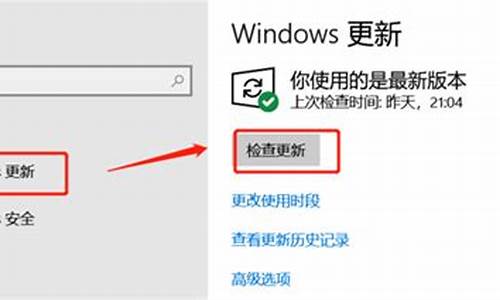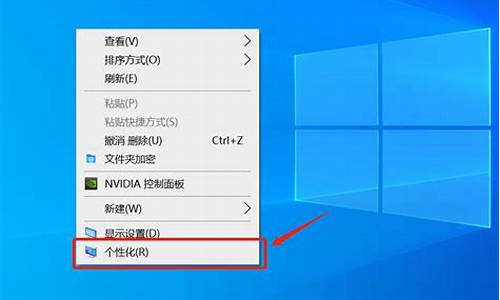电脑怎能换系统-电脑系统怎么换最好的系统
1.新买的电脑是win10系统,怎么换win7系统?
2.我想换系统。怎么换
3.联想笔记本怎么换系统|联想手提电脑换系统教程
4.XP系统的电脑怎么换别的系统?
新买的电脑是win10系统,怎么换win7系统?
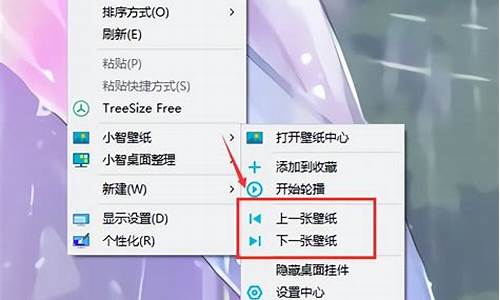
win10系统重装win7方法:
1将WIN7的安装包解压出来,解压到非系统盘的路径中(如Dwin7)一般情况下,你下载的都是ISO格式的镜像,解压出来后会有下图这样的文件:
windows10系统重装windows7图文教程图1
2点击桌面左下角的开始窗口,然后在弹出菜单中选择设置项目,如下图红圈位置
windows10系统重装windows7图文教程图2
3在设置菜单中拖动右侧的下位条,直到看到最后一行选项,<更新与安全>,双击进入。或直接在上方搜索栏中输入更新快速定位。
windows10系统重装windows7图文教程图3
如下图,先在左侧菜单选中<恢复>,再在右侧选中<高级启动>下方立即重启,请注意保存还未存盘的,这一点设备就要重启喽。
windows10系统重装windows7图文教程图4
后面的界面都是全屏,拍照比截图要效果差些,如下图,菜单很清晰,选项很少,依次选择<疑难解答>-<高级选项>-<命令演示符>。
windows10系统重装windows7图文教程图5
在命令演示符中输入D:win7sourcessetup.exe按回车键
windows10系统重装windows7图文教程图6
进入win7安装页面,点击下一步
windows10系统重装windows7图文教程图7
点击现在安装
windows10系统重装windows7图文教程图8
接受许可条款
windows10系统重装windows7图文教程图9
选择自定义安装
windows10系统重装windows7图文教程图10
选择右下角的驱动器选项(高级)如果想安装双系统,可以找一个不是之前系统的盘符安装,如果只想用Win7,就需要格式化之前的系统盘,按照安装提示下一步操作就行了。
windows10系统重装windows7图文教程图11
最后经过数次重启 大约15到30分钟时间 后面根据提示就OK了 更新的时候不要更新 安装成功后熟悉的win7回来了
windows10系统重装windows7图文教程图12
安装完成后推荐先安装驱动 可以下载驱动人生或者驱动精灵
然后用激活工具激活一下 然后重启 计算机右键看看激活成功没有
不喜欢工具激活的也可以尝试去淘宝购买密钥?输入密钥在线激活
windows10系统重装windows7图文教程图13
我想换系统。怎么换
电脑安装系统方法很多,除费时麻烦现在很少应用的完全安装方法外,常用的为克隆安装,其方法又分:硬盘安装、U盘安装和光盘安装等。以下所列可择一操作。
1、硬盘安装:(1)开机或重启后按F11键或F8键,看有没有安装一键GHOST或类似软件,有则选择一键还原按回车确定;
(2)进入一键还原操作界面后,再选择“还原”确定即可。如果以前刚进行过一键备份,则能恢复到备份时的状态。
另外,如果能够进入现在的系统或开机时按F8能够进入命令行模式,可搜索WINDOWS版或DOS版的GHOST.exe程序和GHO系统文件,然后手工运行GHOST程序装载系统GHO文件也能重装系统。
2、U盘安装:如果没有一键还原,则使用系统U盘重装系统。启动U盘制作及U盘重装系统的操作步骤为:(1)制作启动U盘:
A、到实体店买个容量8G以上的品牌U盘。
B、上网搜索下载老毛桃或大等启动U盘制作工具,将U盘插入电脑运行此软件制作成启动U盘。
C、到系统之家或类似网站下载WINXP或WIN7等操作系统的GHO文件(如果下载的是ISO文件,可从中提取出GHO文件),复制到U盘或启动工具指定的U盘文件夹下并按要求重命名。
也可以上网搜索下载ISO格式的系统镜像文件(内含GHO系统文件或完整的系统安装文件),通过ultraiso等工具释放到U盘制作成包含系统的启动U盘。(2)设置U盘启动:
A、开机按DEL键(不同品牌型号电脑CMOS热键不同,笔记本一般为F2键)进入BIOS设置界面。
B、进入BOOT(或startups)选项卡选择U盘(有USB-HDD、USB-FDD等不同格式,优先选择USB-HDD)为第一启动项并回车确定(注:部分电脑需要在此时插入U盘进行识别才能设置)。
?部分新主板支持开机后连按F12或F11进入启动选项菜单,可不进CMOS界面直接选择U盘(事先插入U盘即识别出来的U盘的型号)或Generic Flash Disk(通用闪存盘)或Removable Device(移动磁盘)启动电脑。
部分老主板需要进入Advanced BIOS Features选项卡后,在“1st Boot Device”处回车,再选择USB-HDD。C、按F10保存退出重启。
(3)U盘重装系统:
A、插入U盘启动电脑。
B、进入U盘功能菜单之后,选择“安装系统到硬盘第一分区“,回车确定后按提示操作,或者进入PE系统后,运行桌面上的“一键安装系统”,电脑会自动运行GHOST软件并自动搜索U盘上的GHO文件克隆安装到C区,整个过程基本无需人工干预,直到最后进入系统桌面。
3、光盘安装:电脑使用光盘重装系统,其操作步骤如下:(1)准备系统光盘:如果没有可以去电脑商店购买,需要安装什么系统就买什么系统的最新版光盘。如果有刻录光驱,也可上网自行下载ISO格式的系统文件刻录成系统光盘。
(2)设置光盘启动:开机后按DEL键(笔记本一般为F2或根据屏幕底行提示的热键)进入CMOS,并在BOOT选项卡(或startups)中设置光驱(CD-ROM或DVD-ROM)为第一启动项(老主板需要进入Advanced BIOS Features选项卡后,在“1st Boot Device”处回车,再选择CD/DVD-ROM),再按F10保存退出重启。重启电脑时及时将系统光盘插入光驱。
(3)克隆安装系统:光盘启动成功后会显示功能菜单,此时选择菜单中的“安装系统到硬盘第一分区”,回车确定后按提示操作,或者进入PE系统后,运行桌面上的“一键安装系统”,电脑会自动运行GHOST软件自动载入GHO文件克隆安装到C区,整个过程基本无需人工干预,直到最后进入系统桌面。
注意:在安装系统完成后,先安装安全软件如360安全卫士加360杀毒或者金山毒霸之类其它安全软件,进行全盘查杀木马、,再打好系统补丁、安装常用软件,并下载安装使用一键还原工具进行系统备份,以备不时之需。
联想笔记本怎么换系统|联想手提电脑换系统教程
联想笔记本电脑怎么换系统?我们知道操作系统种类非常多,单单windows系统就有超过5种,联想笔记本电脑一般会有自带系统,比如win7纯净版系统、win10系统等,部分用户不喜欢当前的系统,想换成其他系统,但是又不知道联想笔记本怎么换系统,其实换系统就是重装系统,使用U盘装就行了。下面小编跟大家介绍联想手提电脑换系统教程。
相关事项:
1、如果联想电脑系统已经损坏,需借助另一台电脑制作启动U盘
2、一般内存4G以下装32位系统,内存4G及以上装64位系统
3、换系统前要备份C盘和桌面文件,如果系统崩溃需进入PE备份文件
4、如果是预装win8/win10机型要换win7,需要先改BIOS再改硬盘分区表才能装win7
相关教程:
efigpt安装win8步骤
联想win8装win7详细步骤
onekeyghost安装系统步骤
系统崩溃进pe备份C盘桌面数据方法
一、准备工作
1、换系统之前必须备份C盘和桌面文件
2、lenovo系统下载:联想笔记本系统下载
3、4G或更大U盘:大u盘制作教程
4、U盘启动设置:联想电脑装系统按键是什么
二、联想笔记本换系统步骤如下
1、制作好U盘启动盘,然后把下载的联想笔记本系统iso文件直接复制到U盘的GHO目录下;
2、在联想笔记本电脑上插入U盘,重启后不停按F12或Fn+F12快捷键打开启动菜单,选择U盘项回车,如果是预装win8/win10机型,需要改bios,参考上面相关教程的win8装win7教程;
3、从U盘启动进入到这个主菜单,按数字2或按上下方向键选择02回车,启动pe系统;
4、进入pe之后,不用分区的直接看第6步,如果要全盘重新分区,需要备份所有文件,然后在PE桌面中双击打开DG分区工具,右键点击硬盘,选择快速分区;
5、设置分区数目和分区的大小,主分区建议50G以上,如果是固态硬盘,勾选“对齐分区”扇区2048就是4k对齐,点击确定执行硬盘分区过程;
6、分区之后,打开大一键装机,选择联想笔记本系统iso镜像,此时会提取gho文件,点击下拉框,选择gho文件;
7、然后点击“还原分区”,选择系统盘所在位置,一般是C盘,pe下盘符显示可能错乱,可以根据“卷标”、磁盘大小选择,点击确定;
8、弹出提示框,勾选“完成后重启”和“引导修复”,点击是开始执行换系统安装过程;
9、转到这个界面,执行联想系统安装部署到C盘的操作,耐心等待这个进度条执行完毕;
10、操作完成后,联想电脑会自动重启,此时拔出U盘,启动进入这个界面,进行装系统驱动和系统配置过程;
11、最后启动进入全新系统桌面,联想笔记本电脑就换好系统了。
联想手提电脑换系统教程就是这样了,通过U盘重装就可以换成你所需的操作系统,有需要的用户可以学习下这个教程。
XP系统的电脑怎么换别的系统?
想要把自己电脑的系统从XP变为Windows7等其他系统需要重装电脑系统,系统重装方法如下:\x0d\\x0d\一、使用系统安装光盘安装系统。找到系统安装光盘之后,将光盘插入电脑光盘驱动器处,待开机时按提示进入BIOS启动项界面(一般是按Delete键或者F2键,但不一定,根据电脑提示按键),在BIOS界面设置电脑从光盘启动。之后按提示重装系统即可。\x0d\\x0d\二、使用软件安装系统。使用一些软件也可以重装系统,比如软媒魔方。使用软媒魔方安装系统的方法如下:\x0d\1、从网上下载Windows系统的官方镜像文件和软媒魔方软件,安装软媒魔方软件到电脑;\x0d\2、打开软媒魔方软件,在其更多工具栏中找到“硬盘装机”选项左键单击;\x0d\3、在打开的界面中设置找到放置Windows系统镜像的文件目录,并设置解压目录,然后点击开始解压;\x0d\4、解压完成之后开始安装系统,按照提示操作即可。\x0d\\x0d\三、也可以使用U盘启动盘安装系统。使用老毛桃制作系统U盘和使用系统U盘安装系统的方法如下:\x0d\制作系统U盘:\x0d\1、另找一台可用的电脑,从网上下载老毛桃软件,在电脑上安装。\x0d\2、插入U盘,打开老毛桃U盘制作工具。默认页面为“U盘启动”选项卡下的“普通模式”。\x0d\3、在老毛桃界面,在“U盘启动”,“普通模式”下进行U盘制作。模式选择“HDD-FAT32”“请选择”好U盘后,点击“一键制作U盘启动盘”。\x0d\4、制作U盘启动盘会删除U盘中的数据,所以在制作之前需要把U盘的重要数据进行备份。\x0d\5、制作好U盘会有“电脑模拟器”提示,可以点击进入模拟器模拟。\x0d\6、制作完成后U盘名称变化为“老毛桃U盘”,并且U盘空间变小了。\x0d\7、此时需要把ISO文件移动到U盘“GHO”文件里。便可以用U盘启动重装系统了。\x0d\\x0d\用老毛桃制作的U盘启动盘安装系统的方法:\x0d\1、启动电脑前,插上U盘,在启动过程中按住F12(也可能是其他按键,注意电脑提示),进入BIOS界面 。\x0d\2、在BIOS界面设置电脑从U盘启动。\x0d\3、设置完成后开始启动电脑进入U盘启动界面。\x0d\4、在界面中选择运行老毛桃Win8PE界面,Enter键确认选择。\x0d\5、进入界面之后会打开系统重装设置窗口,一般来说窗口中会直接找到U盘目录下的GHO文件,如果没有就浏览选择GHO文件。\x0d\6、左键单击下方的硬盘选项中的C盘,然后点击窗口下放的“确定”按钮。\x0d\7、系统将会提示开始进行系统还原,选择确定即可。\x0d\上述设置完成之后系统就会开始还原为IOS镜像中的Windows系统,时间有点长,请耐心等待。
声明:本站所有文章资源内容,如无特殊说明或标注,均为采集网络资源。如若本站内容侵犯了原著者的合法权益,可联系本站删除。